小米手机作为一款备受青睐的智能手机品牌,其锁屏密码设置方法备受关注,在使用小米手机时,用户可以根据个人喜好和习惯设置不同的密码,以保护手机中的隐私信息和数据安全。通过设置密码,可以有效防止他人对手机的非法操作,同时也提高了手机的安全性和保密性。如何正确地设置小米手机的锁屏密码,成为了许多用户关注的焦点。
小米手机锁屏密码设置方法
方法如下:
1.在小米手机上找到设置按钮并点击。
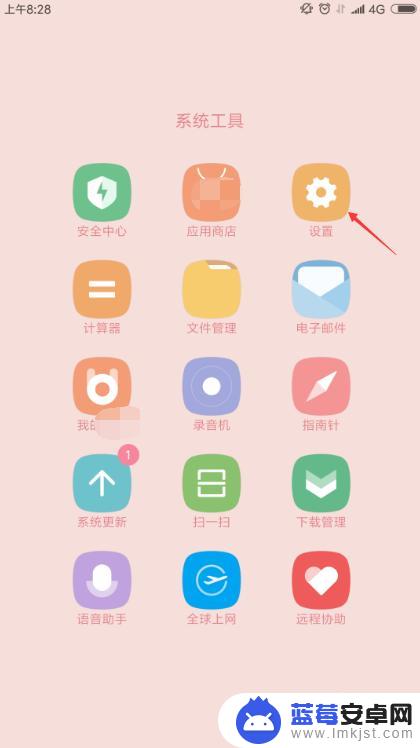
2.在跳转的界面上系统和设备分类下找到锁屏和密码栏目点击进入。
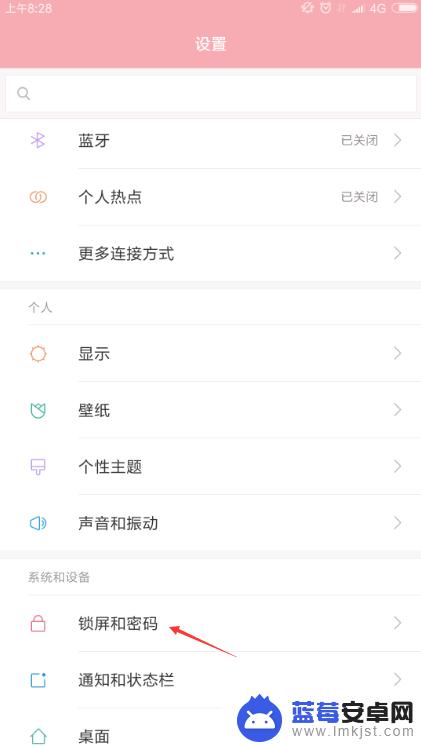
3.在跳转的锁屏和密码界面上点击锁屏密码。
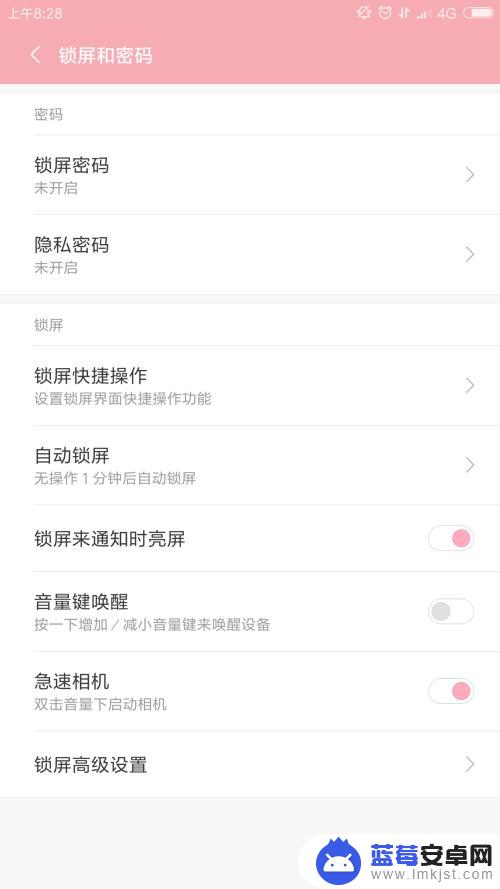
4.可以看到开启锁屏密码的栏目点击进入。
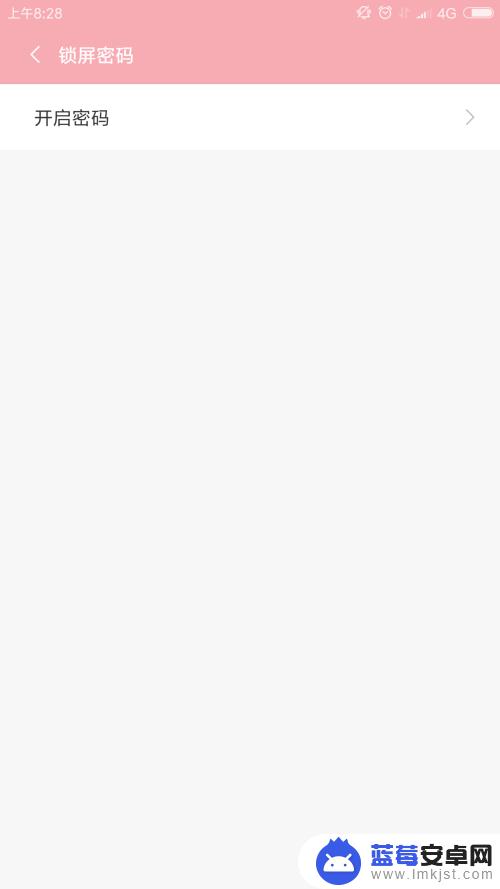
5.进入之后有图案、数字、混合密码三种方式可以选择,选择一种自己想要的方式点击进入即可。
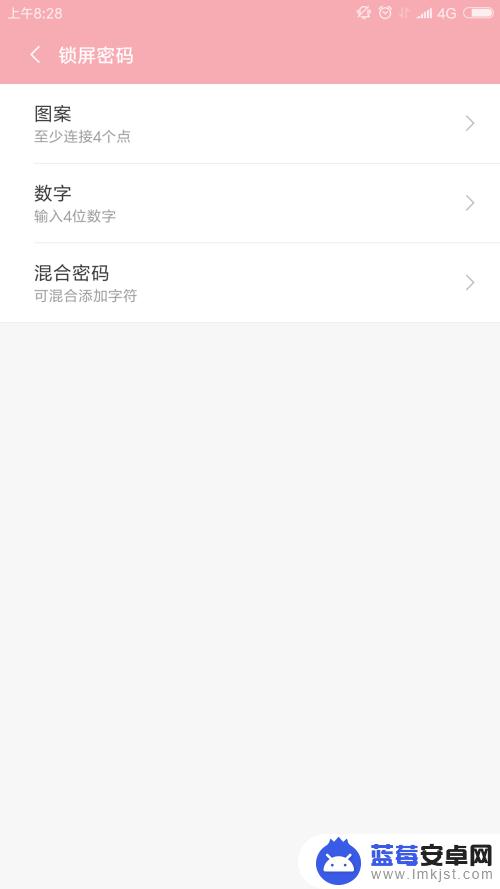
6.如果选择的是数字密码,会让你输入两次密码,注意数字只能是4位。
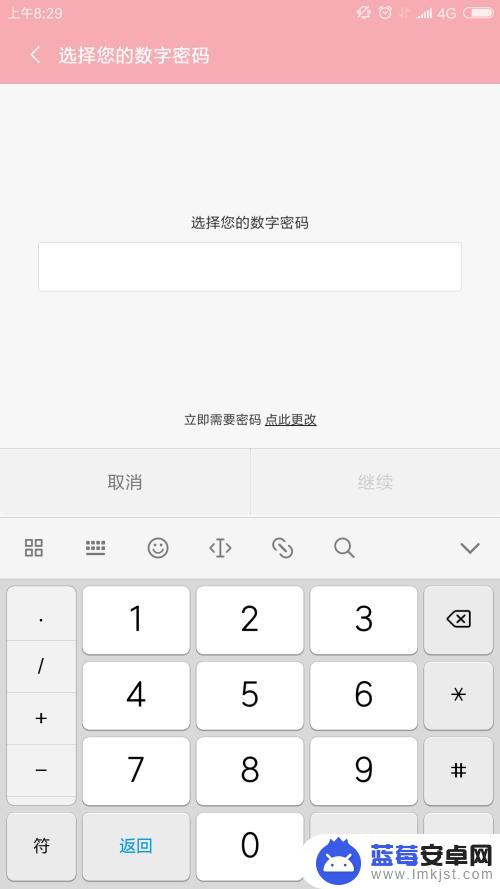
7.当然,锁屏密码也可以关闭,点击下图的关闭密码即可。
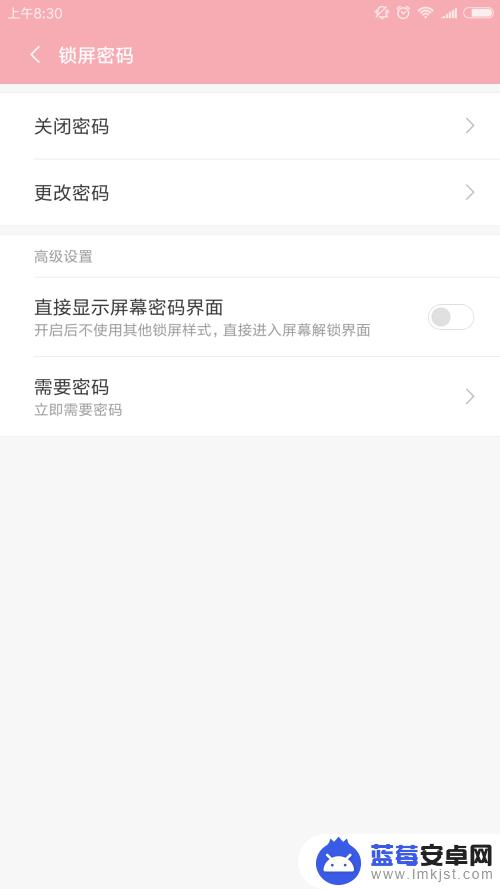
以上就是小米手机玄学设置密码怎么设置的全部内容,有出现这种现象的用户不妨根据我的方法来解决吧,希望能够对大家有所帮助。












